Tietoluokkien määrittäminen Power BI Desktopissa
Power BI Desktopissa voit määrittää sarakkeen tietoluokan , jolloin Power BI Desktop tietää, miten sen on käsiteltävä kyseisen sarakkeen arvoja visualisoinnissa.
Kun Power BI Desktop tuo tietoja, se saa muita tietoja kuin itse tiedot, kuten taulukoiden ja sarakkeiden nimet, sekä tiedon siitä, ovatko tiedot perusavain. Näiden tietojen avulla Power BI Desktop tekee joitakin oletuksia siitä, miten se voi antaa sinulle hyvän oletuskokemuksen visualisointia luotaessa. Jos esimerkiksi sarakkeessa on numeerisia arvoja, haluat luultavasti koostaa sen jotenkin, joten Power BI Desktop sijoittaa sen Visualisoinnit-ruudun Arvot-alueelle. Jos myös viivakaavion sarakkeessa on päivämäärä-aika-arvoja, Power BI Desktopin oletetaan käyttävän sitä luultavasti aikahierarkia-akselina.
On kuitenkin joitakin haastavampia tapauksia, kuten maantiede. Tarkastele seuraavaa Excel-laskentataulukon taulukkoa:
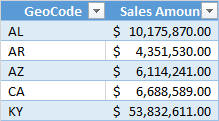
Pitäisikö Power BI Desktopin käsitellä GeoCode-sarakkeen koodeja maa-/aluelyhenteinä vai Yhdysvaltain osavaltioiden lyhenteinä? Vastaus tähän kysymykseen ei ole selvä, koska tällainen koodi voi tarkoittaa kumpaa tahansa. Esimerkiksi AL voi tarkoittaa Alabamaa tai Albaniaa. AR voi tarkoittaa Arkansasia tai Argentiinaa. Tai CA voi tarkoittaa Kalifornia tai Kanadaa. Tällä on merkitystä, kun siirrymme kaavioimaan GeoCode-kenttää kartalle.
Tuleeko Power BI Desktopin näyttää kuva maailmasta, jossa maat/alueet ovat korostettuja? Vai pitäisikö sen näyttää kuva Yhdysvallat, jossa osavaltiot ovat korostettuja? Voit määrittää tietoluokan juuri tällaisissa tiedoissa. Tietojen luokittelu tarkentaa edelleen tietoja, joita Power BI Desktop voi käyttää parhaiden parhaiden visualisointien tarjoamiseksi.
Tietoluokan määrittäminen
Määritä tietoluokka seuraavien vaiheiden avulla:
Valitse raporttinäkymässä tai tietonäkymässäKentät-luettelosta kenttä, jonka haluat lajiteltavan eri luokittelun mukaan.
Valitse valintanauhan Saraketyökalut-välilehden Ominaisuudet-alueella avausnuoli Kohdan Tietoluokka vieressä. Luettelossa näkyvät tietoluokat, jotka voit sarakkeellesi valita. Jotkin valinnat voidaan poistaa käytöstä, jos ne eivät toimi sarakkeesi tämänhetkisen tietotyypin kanssa. Jos sarake on esimerkiksi päivämäärä- tai aikatyyppinen, Power BI Desktop ei anna sinun valita maantieteellisten tietojen luokkia.
Valitse haluamasi luokka.
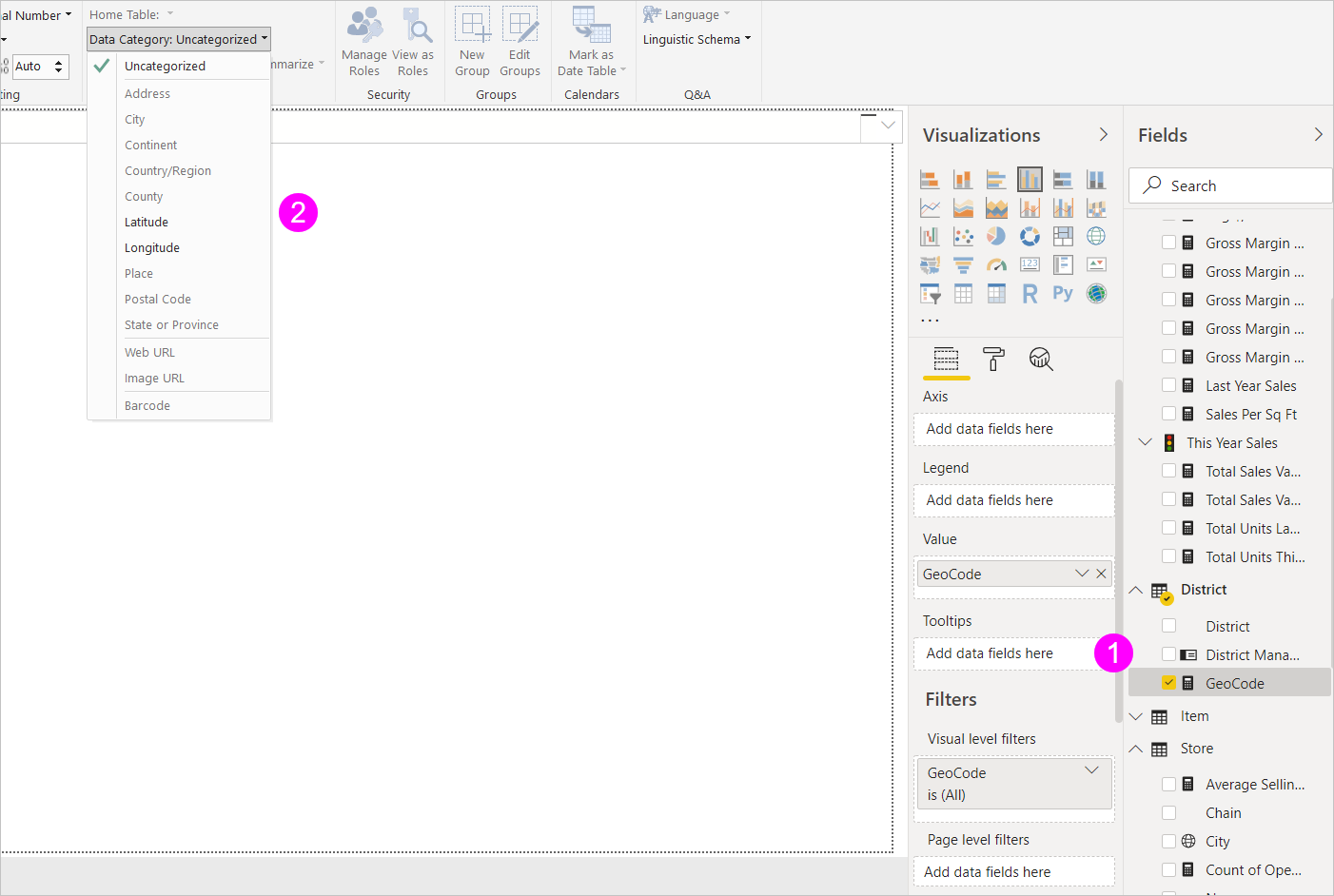
Saatat olla myös kiinnostunut oppimaan aiheesta maantieteellinen suodatus Power BI -mobiilisovelluksissa.
Palaute
Tulossa pian: Vuoden 2024 aikana poistamme asteittain GitHub Issuesin käytöstä sisällön palautemekanismina ja korvaamme sen uudella palautejärjestelmällä. Lisätietoja on täällä: https://aka.ms/ContentUserFeedback.
Lähetä ja näytä palaute kohteelle